Diese kurze Anleitung führt Sie durch die Schritte zum Upgrade von Fedora Silverblue 32 auf Fedora Silverblue 33. Das Upgrade von Fedora Silverblue ist sehr einfach und schnell! Es ist viel schneller als andere herkömmliche Linux-Desktop-Betriebssysteme. Wenn nach dem Upgrade auf die neueste Version etwas schief geht, können wir problemlos zur vorherigen funktionierenden Version zurückkehren. Beginnen wir nun mit dem Upgrade von Silverblue 33 auf Silverblue 32.
Stellen Sie vor dem Upgrade der aktuellen Fedora Silveblue-Version sicher, dass Sie ein Backup aller wichtigen Daten erstellen die Sie sich nicht leisten können zu verlieren.
Fedora Silverblue aktualisieren
Überprüfen Sie die aktuell installierte Version von Fedora Silverblue:
$ cat /etc/fedora-release
Fedora release 32 (Thirty Two)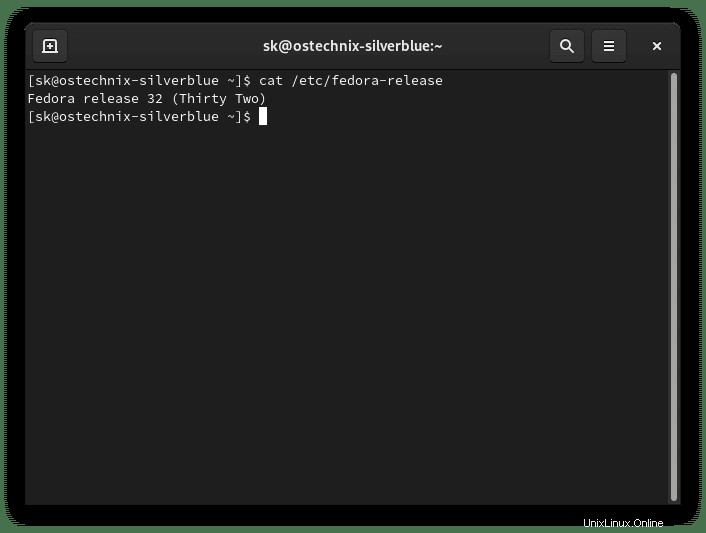
Wie Sie in der obigen Ausgabe sehen können, verwende ich derzeit Fedora Silverblue 32-Version.
Sie werden benachrichtigt, wenn neue Updates in der Benachrichtigungsleiste verfügbar sind. Alternativ können Sie wie unten über die Befehlszeile nach Updates suchen.
Lassen Sie uns mit dem Befehl nach verfügbaren Updates suchen, ohne sie herunterzuladen:
$ rpm-ostree upgrade --checkBeispielausgabe:
1 metadata, 0 content objects fetched; 592 B transferred in 4 seconds; 0 bytes content written
Enabled rpm-md repositories: fedora-cisco-openh264 fedora updates
Updating metadata for 'fedora-cisco-openh264'... done
rpm-md repo 'fedora-cisco-openh264'; generated: 2020-08-25T19:05:18Z
Updating metadata for 'fedora'... done
rpm-md repo 'fedora'; generated: 2020-04-22T22:22:36Z
Updating metadata for 'updates'... done
rpm-md repo 'updates'; generated: 2020-12-26T01:07:01Z
Importing rpm-md... done
AvailableUpdate:
Version: 32.20201226.0 (2020-12-26T00:49:11Z)
Commit: ee54ef5c6ac567ea0f088ca9314794358def0ae0a544061a5a59342cb260ae04
GPGSignature: Valid signature by 97A1AE57C3A2372CCA3A4ABA6C13026D12C944D0
SecAdvisories: 4 unknown severity, 3 low, 12 moderate, 2 important
Diff: 299 upgraded, 2 removed, 5 added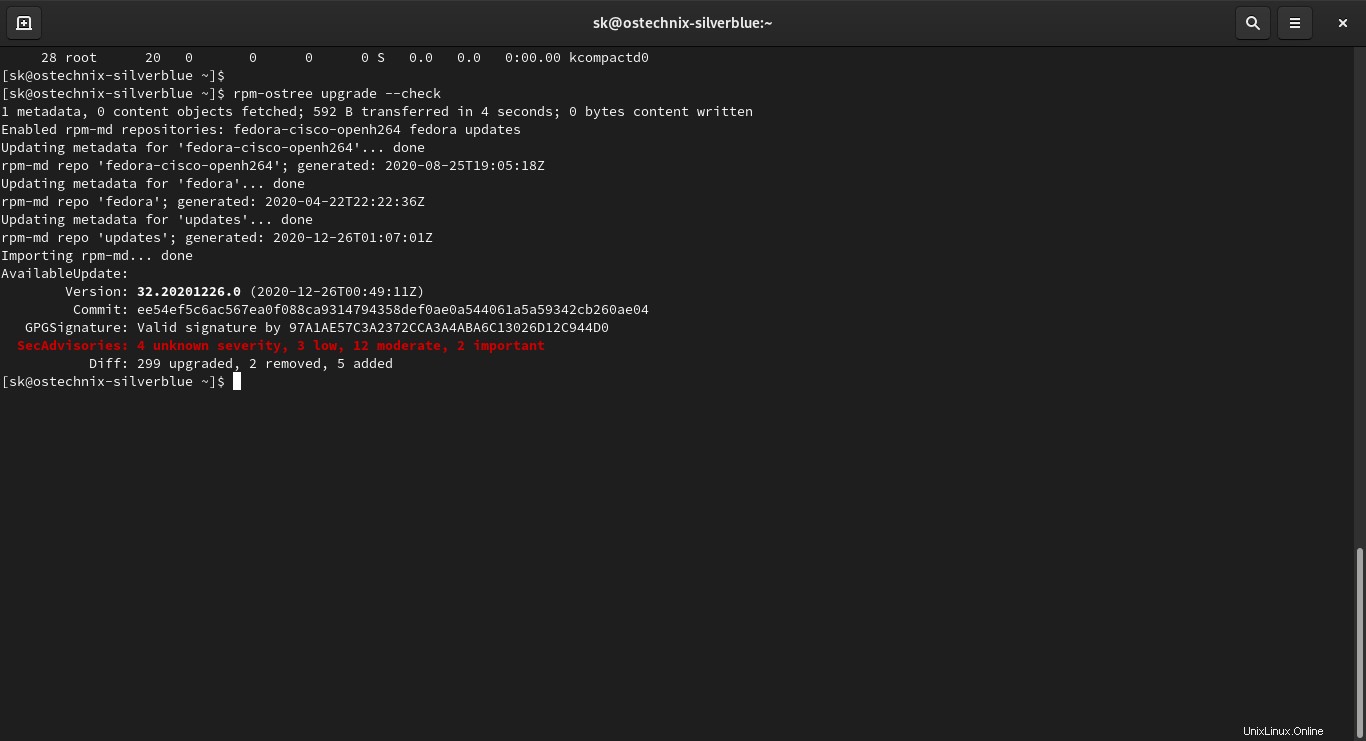
Um alle Pakete in Fedora Silverblue zu aktualisieren, führen Sie einfach Folgendes aus:
$ rpm-ostree upgradeBeispielausgabe:
⠂ Receiving objects: 99% (2562/2570) 900.3 kB/s 173.8 MB
Receiving objects: 99% (2562/2570) 900.3 kB/s 173.8 MB... done
Checking out tree ee54ef5... done
Enabled rpm-md repositories: fedora-cisco-openh264 fedora updates
Updating metadata for 'fedora-cisco-openh264'... done
rpm-md repo 'fedora-cisco-openh264'; generated: 2020-08-25T19:05:18Z
Updating metadata for 'fedora'... done
rpm-md repo 'fedora'; generated: 2020-04-22T22:22:36Z
Updating metadata for 'updates'... done
rpm-md repo 'updates'; generated: 2020-12-26T01:07:01Z
Importing rpm-md... done
Resolving dependencies... done
Will download: 1 package (314.9 kB)
Downloading from 'updates'... done
Importing packages... done
Relabeling... done
Checking out packages... done
Running pre scripts... done
Running post scripts... done
Running posttrans scripts... done
Writing rpmdb... done
Writing OSTree commit... done
Staging deployment... done
Freed: 831.1 MB (pkgcache branches: 1)
Upgraded:
at-spi2-core 2.36.0-1.fc32 -> 2.36.1-1.fc32
avahi 0.7-23.fc32 -> 0.7-24.fc32
avahi-glib 0.7-23.fc32 -> 0.7-24.fc32
avahi-libs 0.7-23.fc32 -> 0.7-24.fc32
.
.
.
xorg-x11-server-common 1.20.8-1.fc32 -> 1.20.10-1.fc32
yelp 2:3.36.0-1.fc32 -> 2:3.36.2-1.fc32
yelp-libs 2:3.36.0-1.fc32 -> 2:3.36.2-1.fc32
Removed:
dbxtool-8-12.fc32.x86_64
libidn-1.35-7.fc32.x86_64
Added:
criu-libs-3.15-1.fc32.x86_64
fwupd-plugin-flashrom-1.5.3-1.fc32.x86_64
fwupd-plugin-modem-manager-1.5.3-1.fc32.x86_64
inih-49-1.fc32.x86_64
libva-2.7.1-1.fc32.x86_64
Run "systemctl reboot" to start a reboot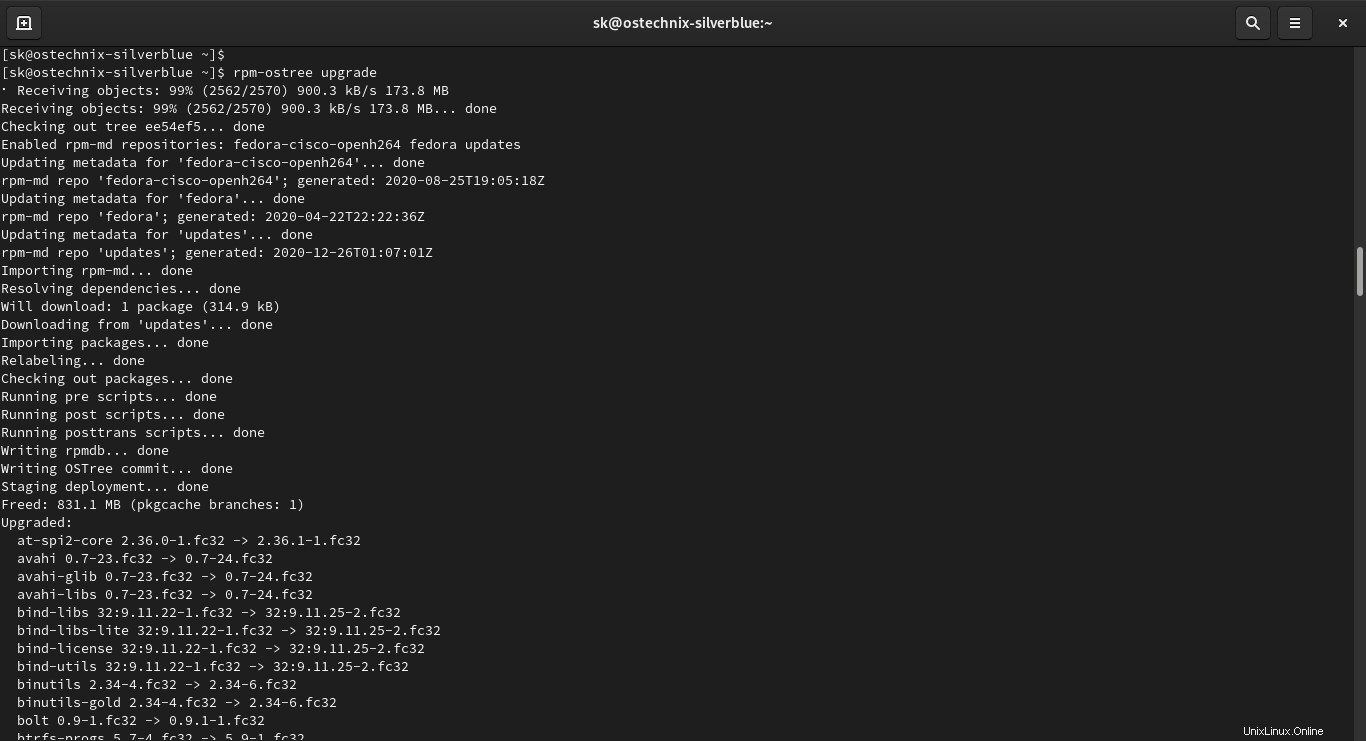
Starten Sie Ihr System neu, um die Updates anzuwenden:
$ systemctl reboot Upgrade auf Fedora Silverblue 33 von Fedora Silverblue 32
Sie können entweder über die GNOME-Software auf das neueste Fedora Silverblue upgraden oder über die Befehlszeile mit ostree Befehl.
Wenn Sie eine grafische Methode bevorzugen, öffnen Sie die GNOME-Softwareanwendung von Dash und gehen Sie zu Updates Tab. Sie werden sehen, dass eine neue Fedora-Version zum Upgrade verfügbar ist. Klicken Sie auf die Schaltfläche Herunterladen und befolgen Sie die Anweisungen auf dem Bildschirm.
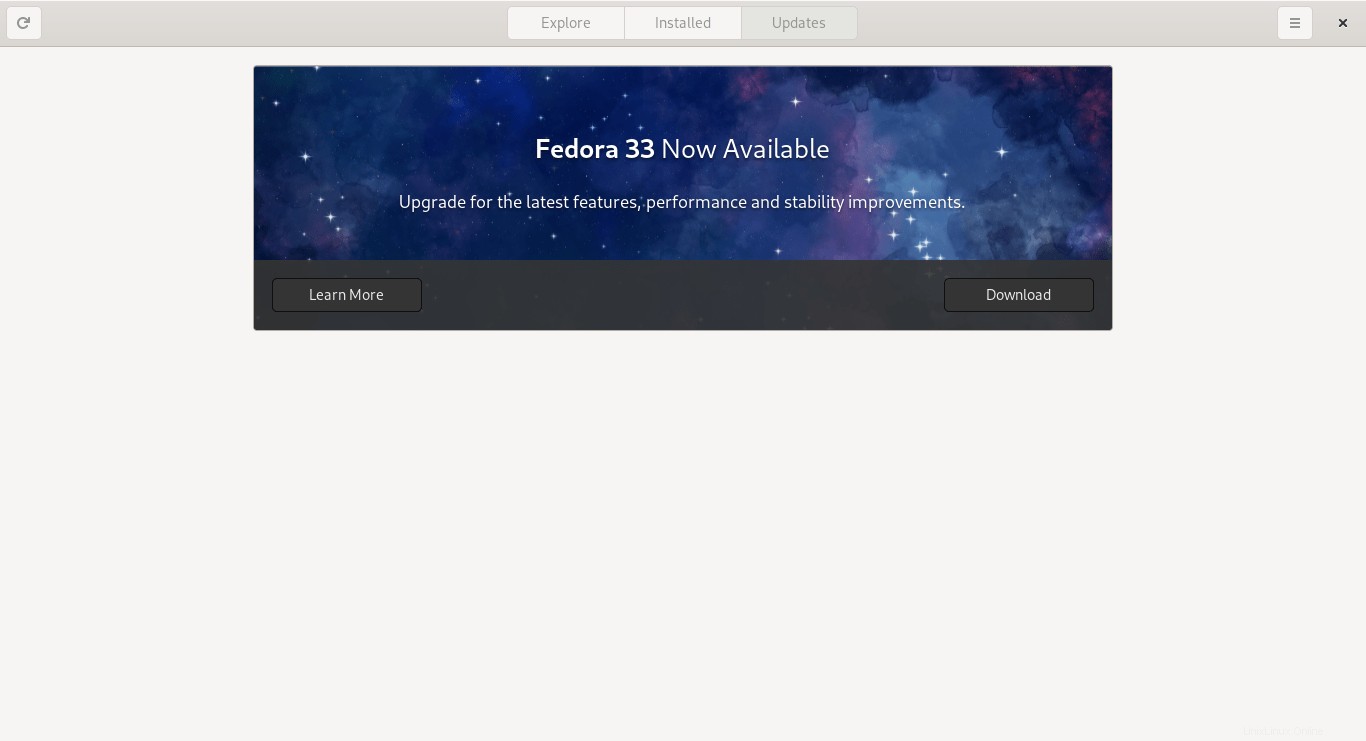
Wenn Sie den Befehlszeilenweg bevorzugen, öffnen Sie Ihr Terminal und suchen Sie mit dem Befehl:
nach allen verfügbaren Branches$ ostree remote refs fedora Beispielausgabe:
[...]
fedora:fedora/33/ppc64le/silverblue
fedora:fedora/33/ppc64le/testing/silverblue
fedora:fedora/33/ppc64le/updates/silverblue
fedora:fedora/33/x86_64/silverblue
fedora:fedora/33/x86_64/testing/silverblue
fedora:fedora/33/x86_64/updates/silverblue
fedora:fedora/33/x86_64/silverblue
fedora:fedora/rawhide/aarch64/atomic-host
fedora:fedora/rawhide/aarch64/silverblue
fedora:fedora/rawhide/ppc64le/atomic-host
fedora:fedora/rawhide/ppc64le/silverblue
fedora:fedora/rawhide/x86_64/atomic-host
fedora:fedora/rawhide/x86_64/silverblue
fedora:fedora/rawhide/x86_64/workstation
fedora:fedora/x86_64/coreos/next
fedora:fedora/x86_64/coreos/stable
fedora:fedora/x86_64/coreos/testing Ja, Fedora Silverblue 33-Zweig ist verfügbar.
Führen Sie nun den folgenden Befehl aus, um von Fedora Silverblue 32 auf Fedora Silverblue 33 zu aktualisieren:
$ rpm-ostree rebase fedora:fedora/33/x86_64/silverblueBeispielausgabe:
⠦ Receiving objects: 99% (40995/40996) 389.5 kB/s 1.1 GB
Receiving objects: 99% (40995/40996) 389.5 kB/s 1.1 GB... done
Checking out tree fb397c6... done
Enabled rpm-md repositories: fedora-cisco-openh264 fedora updates
Updating metadata for 'fedora-cisco-openh264'... done
rpm-md repo 'fedora-cisco-openh264'; generated: 2020-08-25T19:10:34Z
Updating metadata for 'fedora'... done
rpm-md repo 'fedora'; generated: 2020-10-19T23:27:19Z
Updating metadata for 'updates'... done
rpm-md repo 'updates'; generated: 2020-12-26T00:57:48Z
Importing rpm-md... done
Resolving dependencies... done
Will download: 2 packages (324.2 kB)
Downloading from 'fedora'... done
Downloading from 'updates'... done
Importing packages... done
Checking out packages... done
Running pre scripts... done
Running post scripts... done
Running posttrans scripts... done
Writing rpmdb... done
Writing OSTree commit... done
Staging deployment... done
Freed: 43.6 MB (pkgcache branches: 0)
Upgraded:
GConf2 3.2.6-27.fc31 -> 3.2.6-29.fc33
ModemManager 1.12.8-1.fc32 -> 1.14.6-1.fc33
ModemManager-glib 1.12.8-1.fc32 -> 1.14.6-1.fc33
.
.
.
uresourced-0.3.0-1.fc33.x86_64
zram-generator-0.2.0-4.fc33.x86_64
zram-generator-defaults-0.2.0-4.fc33.noarch
Run "systemctl reboot" to start a reboot
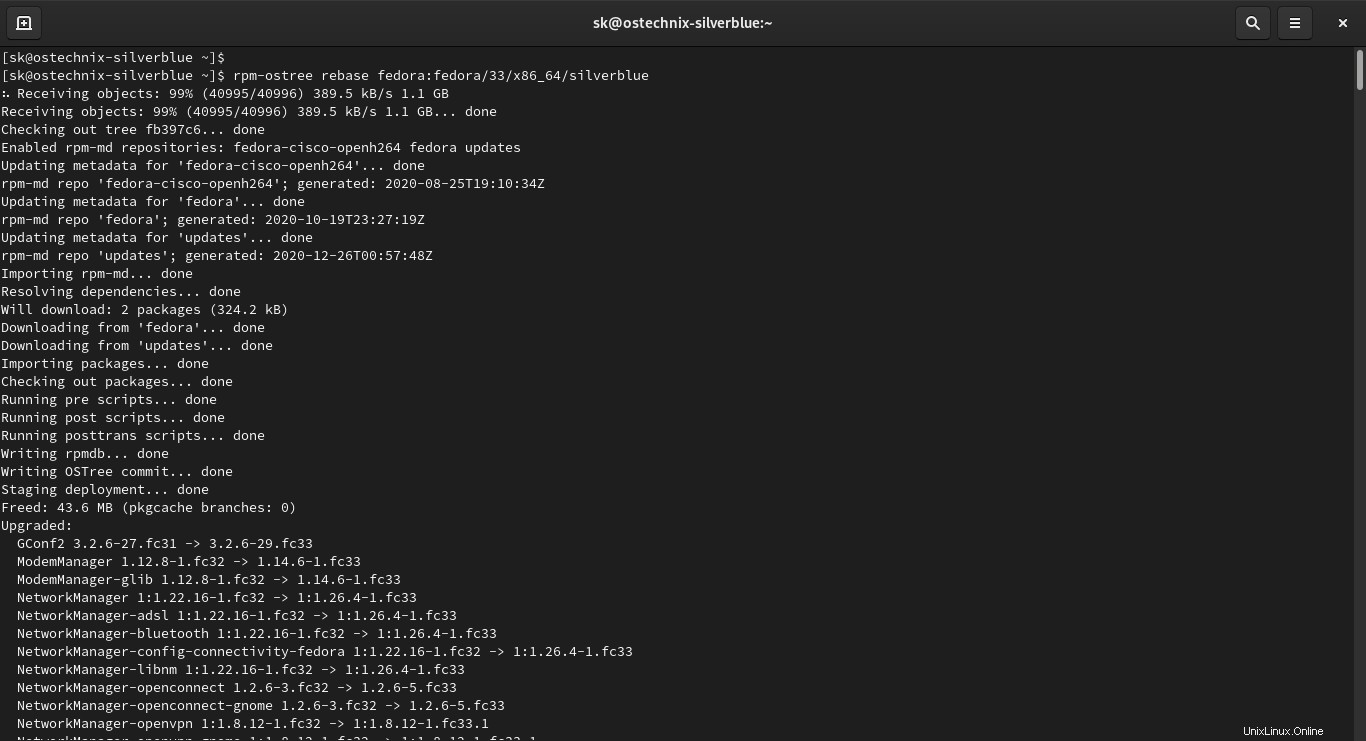
Dies ist der Systemaktualisierung sehr ähnlich. Der obige Befehl lädt das neue Betriebssystem herunter und installiert es im Hintergrund.
Sobald das Upgrade abgeschlossen ist, starten Sie das System neu, um sich beim neu aktualisierten Fedora Silverblue 33-Desktop anzumelden.
$ systemctl reboot
Wie Sie vielleicht bemerkt haben, habe ich sudo nicht verwendet Berechtigungen überall. Das ist normal; Wenn Sie sich im Installationsprogramm als Benutzer mit Administratorrechten festlegen, bedeutet dies, dass Sie für die Installation über rpm-ostree konfiguriert sind ohne sudo zu benötigen .
Nachdem Sie sich bei der neu aktualisierten Fedora Silverblue 33-Version angemeldet haben, überprüfen Sie einfach die Version, um zu überprüfen, ob das Betriebssystem erfolgreich aktualisiert wurde:
$ cat /etc/fedora-release
Fedora release 33 (Thirty Three)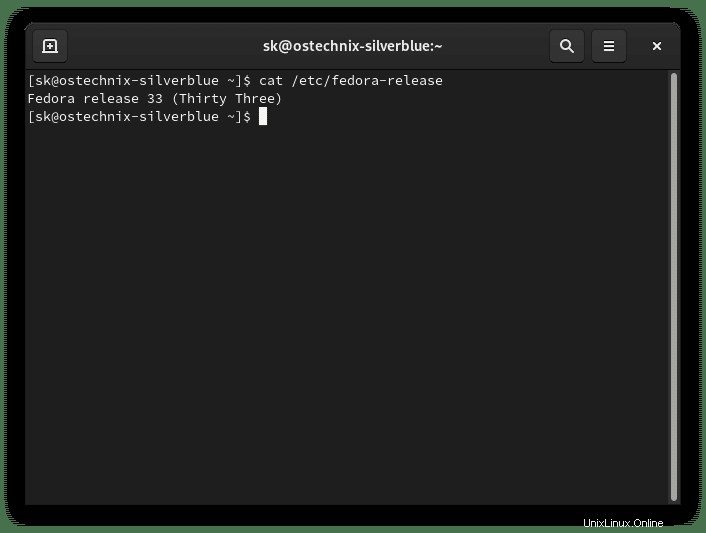
Ja, es ist tatsächlich Fedora 33 Silverblue. Sie können es auch im Fenster Einstellungen bestätigen. Klicken Sie auf den Abwärtspfeil in der oberen Leiste und wählen Sie Einstellungen.
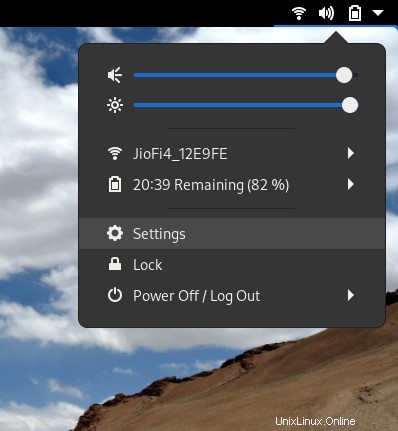
Im Abschnitt „Info“ sehen Sie neben anderen Details den Namen des Fedora-Betriebssystems:
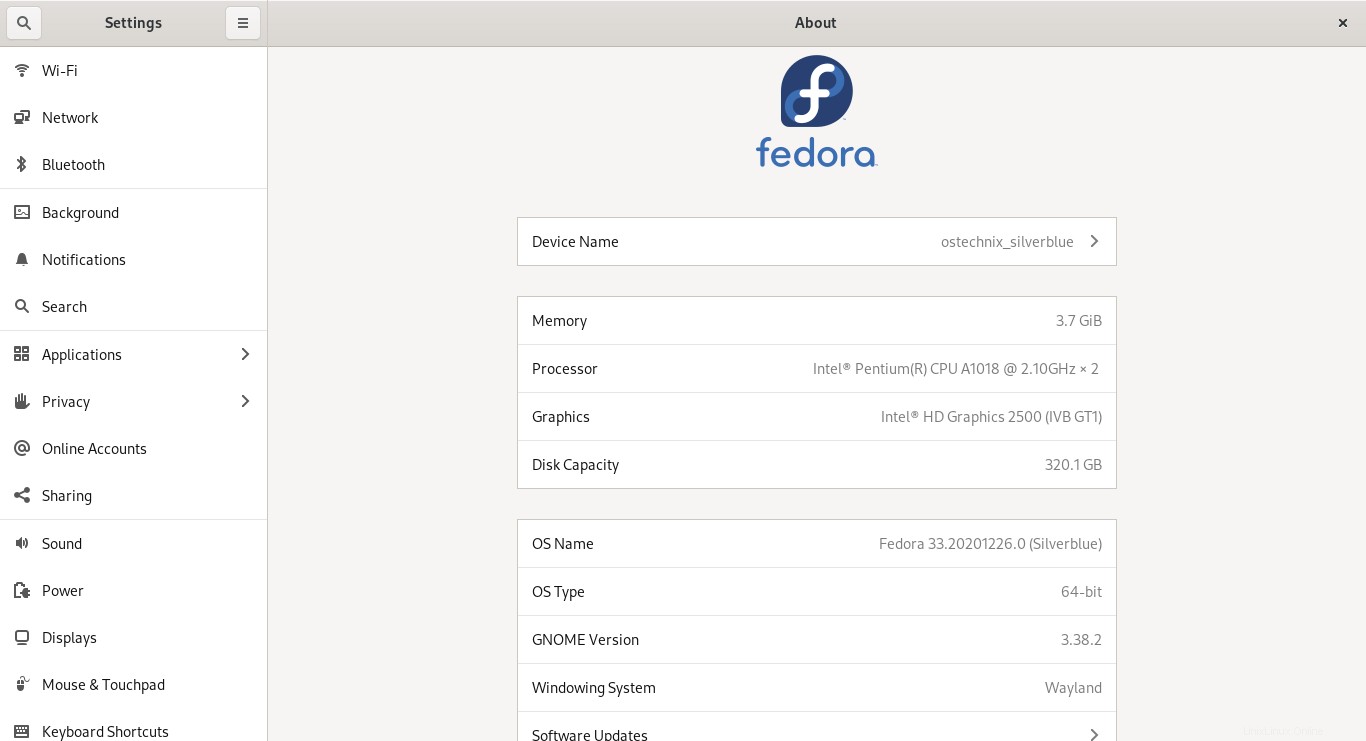
Herzliche Glückwünsche! Sie haben erfolgreich auf Fedora Silverblue 33 aktualisiert.
Gradieren Sie Fedora Silverblue herab
Wie im Einführungsabschnitt erwähnt, können Sie zur vorherigen Version zurückkehren, wenn nach dem Upgrade auf die neueste Version ein Problem auftritt. Um Fedora Silverblue auf eine frühere funktionierende Version herunterzustufen oder zurückzusetzen, lesen Sie die folgende Anleitung:
- Wie man Fedora Silverblue auf die vorherige Version zurücksetzt